Aunque nuestros teléfonos móviles son cada vez más eficientes, hay un punto en el que los teléfonos móviles tienen cada vez menos autonomía. De hecho, el Asus ZenPad 10 está equipado con tantos sensores, pantallas cada vez más grandes, procesadores cada vez más potentes, que desafortunadamente la batería no siempre está a la altura. Si alguna vez desea controlar de manera efectiva el nivel de la batería en su teléfono móvil, necesitará la señal visual en la barra superior. En este artículo te enseñaremos ¿Cómo mostrar el porcentaje de batería en su Asus ZenPad 10?
Para hacer esto, primero le mostraremos cómo hacerlo directamente desde la configuración de su Asus ZenPad 10 y, en segundo lugar, cómo mostrar el porcentaje de batería en su Asus ZenPad 10 usando una aplicación.
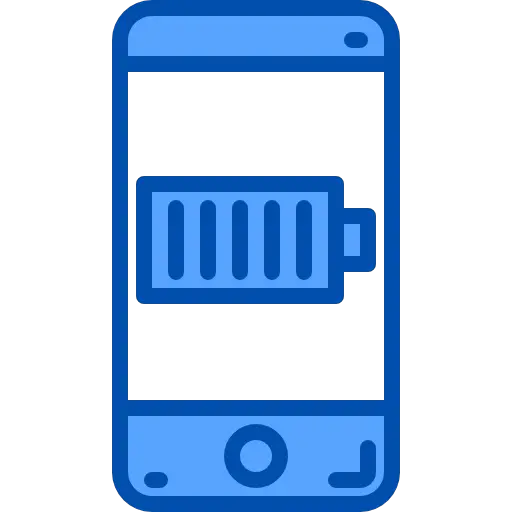
¿Cómo mostrar el porcentaje de batería en la pantalla de mi Asus ZenPad 10?
El uso de teléfonos móviles implica un consumo energético importante. Como te contamos, incluso si las marcas intentan mejorar el rendimiento de las baterías, entre otras cosas con optimizaciones de software o aumentar su capacidad, todavía les cuesta aguantar el camino. La mayoría de las veces, un nuevo Asus ZenPad 10 durará de 1 a 1 días en uso promedio y rápidamente después de unos meses durará menos de un día. Por lo tanto, es necesario, para no terminar con un teléfono inteligente sin batería. mostrar el porcentaje de batería en la pantalla de su Asus ZenPad 10 para controlar con precisión la energía de este último.
Te lo vamos a detallar ahora, te alegrará descubrir que es muy fácil de lograr:
- Nos vemos en el » Parámetros »De su Asus ZenPad 10
- Luego en la pestaña " batería »
- Finalmente, todo lo que tienes que hacer es activar la función » Porcentaje de batería »Para verlo aparecer en la barra de notificaciones superior de su Asus ZenPad 10
- La ruta para acceder a esta función puede variar según la versión de Android instalada en su teléfono móvil, sin embargo, deberá ingresar a la configuración de la batería para habilitar esta opción.
Si alguna vez, incluso con la activación de esta opción, nota que la batería se agota demasiado rápido, probablemente tenga problemas con la batería. y desea verificar el estado de la batería de su Asus ZenPad 10, puede consultar nuestro artículo sobre este tema para comprender la naturaleza del problema.
¿Cómo usar una aplicación para poner el porcentaje de batería en mi Asus ZenPad 10?
Si no ha podido encontrar la función en su configuración, o si desea mostrar el porcentaje de batería en su pantalla de inicio u otra ubicación en su Asus ZenPad 10 . Tenga en cuenta que existen aplicaciones dedicadas a este tipo de función. Por tanto, tendrás la posibilidad de conocer el estado de tu batería en cualquier momento. Siga los pasos a continuación para usar el indicador de batería grande para mostrar el porcentaje de batería en su teléfono móvil:
- Ir a la tienda de Google Play
- Descargar e instalar Indicador de batería grande
- Abre la aplicación
- Defina el tamaño del widget que desea integrar en una o más de sus pantallas de inicio.
- Incluso puede elegir los colores de fuente y la caligrafía del Widget
- Finalmente, si alguna vez hace clic en el widget, podrá tener los detalles del consumo de energía de su Asus ZenPad 10.
Si desea que muchos tutoriales se conviertan en el rey de Asus ZenPad 10, lo invitamos a explorar los otros tutoriales en la categoría: Asus ZenPad 10.
